Nyissuk meg a gyümölcsünket (Az én esetemben egy mandarin) majd vágjuk ki hogy csak a gyümölcs legyen a vásznon.
1.) Hozzunk létre egy új lapot, és a kivágott gyümölcsöt ragasszuk az új lapra és nevezzük át az új réteget gyömölcsre. Hozzunk létre egy új réteget, és nevezzük át 3D shape-re, majd a Line tool-t fogjuk használni. Váltsuk a festő színt élénk zöldre, majd fent a line tool tulajdonságoknál állítsuk át a az első 3 kockánál a fill pixels–re a Weight-et pedig 10 px-re. (Ha nagyfelbontású a képed akkor többre, hogy ne legyen vékony a pálcika) Rejtsük el a háttér réteget, Majd a 3D shape nevű rétegünkre egy téglatestet fogunk rajzolni. De először csak a téglatest felső részét rajzoljuk meg, majd csinálunk egy újabb réteget, (A 3D Shape fölé) és megcsináljuk a téglatest többi részét is. Ha ezzel készen vagyunk a Layer menüpontban megnyomjuk a Merge down parancsot (így a 2 réteg egybeolvad).
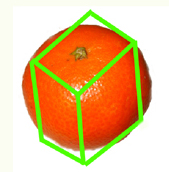
2.) Készen van a téglatestünk, ez lesz a kockagyümölcs mintája. Kattintsunk a gyümölcs nevű rétegre, majd menjünk a Filter menübe és nyomjuk meg a Liquify parancsot. Megjelenik egy nagy párbeszédablak. A jobb alsó sarokban jelöljük ki a Show backdrop rubrikát és az opacity-t tegyük 50%-ra és az USE-nél pedig állítsuk a 3D shape rétegre (azért mert ha sok rétegünk lenne akkor az összeset rátenné de így hogy megmondjuk melyiket tegye oda azt teszi oda).
Most nyomjuk meg a legfelső ikont bal oldalt ( Forward warp tool) majd kezdjük el formálni a gyümölcsöt a minta szerint. Lassan nyomjuk befelé, ha kell többször is haladjunk át rajta. Ha kívülről benyomtuk a felesleges részleteket, akkor kitöltjük a belső részleteket tehát belülről toljuk kifelé (persze csak a téglatestig, ha szükséges akkor változtassuk az ecset nagyságát) majd a Bloat tool segítségével telítsük meg a gyümölcs bizonyos részeit (én az éleknél fogom) ezt követően a pucker tool-lal „megkarcsúsítjuk” egyes részeit az ínyencségnek. Ehhez a feladathoz viszont válasszunk nagy peremű ecsetet. Ha megigazítottuk a gyümölcsöt, nyomjuk meg az OK gombot.
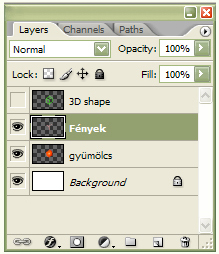
3.) Hozzunk létre egy újabb réteget a layers palettán és adjuk neki a „fények” nevet. Majd a „3D shape” nevezetű réteget rejtsük el és a festő színt állítsuk át halvány rózsaszínre. Az opacity-t felül a tulajdonságoknál állítsuk át 60%-ra majd egy kisebb ecsettel fessük át a kocka éleit, (teszünk egy pontot a kocka élének egyik felére, majd a Shift lenyomása mellett tegyünk egy pontot a kocka másik élére is így egy egyenes csíkot húz nekünk a Photoshop.) és radírozzunk bele(szaggatott vonalat fogunk látni). Ha ez megvan mossuk el a réteget úgy mint az arc lágyításánál (Filter/Blur/Gaussian Blur).
4.) Tegyük aktívvá a háttérképet, kattintsunk CTRL lenyomása mellett a „gyümölcs” rétegünkre majd kattintsunk a háttérképre, és hozzunk létre egy új réteget a gyümölcs alá. Rejtsük el egy pillanatra a gyümölcsöt, majd fessük be feketére az új réteget amit most hoztunk létre (a gyümölcs alakjának kell ott lennie kijelölve ha így van jól csináltad, azt fesd be).
Ha megvagyunk vele tegyük láthatóvá a gyümölcsöt. Nyomjuk meg a Select menüpontban a deselect parancsot (Persze a layer 1 az aktív amit befestettünk feketére), majd az Edit menüben a Transform menüpontban nyomjuk meg a distort parancsot. Most megjelenik egy négyzet amit el lehet mozdítani mindenfelé, húzzuk teljesen jobbra vagy balra az a lényeg hogy most árnyékot csinálunk a gyümölcsnek, tehát úgy formázzuk meg, hogy passzoljon a gyümölcshöz. Ha készen van nyomjunk ENTER-t és a filter menüben a blur menüpont alatt a gaussian blur párbeszédablakban állítsuk a csúszkát 50 px–re és nyomjunk ENTER-t. Ha kész van írjuk át a nevét árnyékra majd a layers palettán állítsuk az opacity-t 40%-ra.
5.) A fények réteg fölé hozzunk létre egy újabb réteget majd adjuk neki a gyümi nevet, most pedig nyissunk meg egy kettészelt gyümölcsöt, a lényeg hogy lássuk a belsejét. Most a gyümi rétegen jelöljünk ki a lasso tool-lal egy négyzetet a gyümölcs elejére, (ide fogjuk ragasztani). Jelöljük ki a gyümölcs belsejét a másik képen (előtte már körbevágtuk ahogy a legelején tettük a gyümölcsnél) majd ragasszuk be (Edit/Paste into) a gyümi rétegre. Oda amit az előbb szépen kijelöltünk.
6.) Most menjünk az Edit menübe majd a transform menüpontba és nyomjuk meg a Scale parancsot. Most beállíthatjuk a nagyságát, hozzáigazíthatjuk a gyümölcshöz a belsejét, majd nyomjunk entert. Menjünk az edit menübe újra majd a transform menüpontba de most a Distort menüpontot nyomjuk meg és ezzel teljesen hozzáigazíthatjuk a gyümölcsöt a belsejéhez. És Voala kész is a kocka gyümi.

Letöltés PDF formátumban
A kocka narancs készítésének folyamatát PDF formátumban is letölthetitek: kocka-narancs-grafika-photoshop.pdf
További hasznos olvasnivalók
A leírásban említett kivágásról a „Hogyan vágjuk ki?” c. PDF formátumú tananyagban olvashatsz bővebben, vagy a lapon található leírások közül is választhatsz:







No, az tetszik, de egy észrevétel. Tobb kép kellene ilusztrálni a történéseket (sok ponthoz nincs kép, a látogató a fantáziájára kell hagyatkozon).
Hmm! :D Photoshop Top Secret? Csak ott alma. De fain! A többit is kérjük így! ;)
-Tupacko azért van fent pdf formátumban is hogy vizuálisan is meglehet nézni, szoval ott a képekre van írva a szöveg,
-Xbela ja megvan az összes Top secret, ezt a gyümit nagyon megyszerettem :) de egy kicsit máshogy használom mint ő,.. :)
Hy monabona!
Nagyon tetszett ez a leírás ügyes vagy. Ha nem lenne gond szeretném elkérni az e-mail címedet mert szeretnék kérdezni tőled vmit. Ha nem szeretnéd ide kiírni akkor írj ide egy e-mail-t
info@e-softver.hu
Köszi
Láttam már én is ehhez hasonlót, látom, valaki almával látta, én mondjuk meggyel, de nem is ott a baj. A legnehezebb dolog (lehet, hogy csak nekem) egy jó kockát megrajzolni. Mondjuk, papíron még megy, mert ott tudok egy pár segédvonalat is skiccelni a perspektíva végett. Lehet, hogy a végén digitális tábla lesz belőle. Vagy szégyenszemre keresnem kell, egy kockát ábrázoló képet a weben. ;D
Nem mintha a mellemet akarnám verni, de most végeztem ki, és végül olyan jól sikerült, hogy Avatar lesz belőle. :D
Ha hiszitek ha nem a japán-kinai precizitás már élőben is produkált hasonlót…:) Téglalapszerű dinnyék a könnyebb szállítás érdekében :D :D , úgy tudom nem is genetikai hanem fizikai uton.
Nem olyan nagy turpisság az egész. Előre meg kell becsülni a majdani növény térfogatát és sűrűségét (pár perc alatt kiszámítható), majd a növekedésnek indult kicsi növényt beledugni a megfelelő méretű kocka alakú sablonba. Amikor kinőtte, csak elvágják az indát, vagy szárrat, és kinyitják a sablont. És voilá! Ld. ua. egész tojás belenyomása egy kólásüvegbe. (ecetben kell áztatni, hogy megpuhuljon a héja, belenyomni az üvegbe, majd vízzel átöblíteni. ;)
No, találtam is egy képet. Asszem jól is okoskodtam, valóban úgy készült. Valamint nemcsak tárolni könnyebb, de felszeletelni is étkezéskor.
http://news.bbc.co.uk/…/html/1.stm
hali! jópofa tutor! megcsinálom egyik haverom fejével és elküldöm neki e-mailben hogy „kocka vagy” :D
Biztos örülni fog neki! Az ilyet meg szokták köszönni. Ha-ha! Csak nehogy legközelebb baltával keressen fel. : D
Az érdekes lesz én csak Kocka csirkét csináltam :D
Hát nekem a begyűrögetés nem nagyon megy….(Egy focilabdával próbálkoztam)
Elsőre úgysem lesz remekmű, nekem is kábé csak harmadjára sikerült. Először úgy próbáltam, hogy még csak egy sablont sem vázoltam fel hozzá. Másodjára már igen, csak azt nem tudtam, hogyan lehet láthatóvá tenni, miközben a Liquify-ban bütykölöm. Aztán harmadik nekifutásra jutott eszembe, amikor egy kicsit figyelmesebben elolvastam a tutorialt, hogy, jééé! be lehet kapcsolni, az alárajzolt réteget (kocka), és azt használjuk kaptafának. Mindezek ellenére, nem javaslom, hogy valaki kávészünetben fogjon hozzá, mert el lehet vele ütni az időt rendesen. A focilabdát, meg direkt nem javasolnám, mivel az mintás is, és jobban kiütköznek rajta a torzulások. Inkább homogén színű dolgon gyakorolj. De ha sikerül egy futballabdával is megcsinálni jól, akkor dobd fel egy oldalra, mert szívesen megkukkantanám!
hát igen, elég „furcsán” sikerült…elsőre.mindegy még majd még próbálkozok
Szerintem, aki mondjuk egy 3D-s programmal dolgozik, és látja ezt, most jót röhög magában! Azt mondhatja” Rajzolok egy kockát, és ráhúzom a futball-labda textúráját, osz jónapot. Ez 3D-s progival, kábé 2 perc, a rendereléssel együtt. És akkor már hozzá is rendelt mondjuk 3 különböző irányú és színű megvilágítást is, az meg automatikusan dobja a fény-árnyék hatásokat is. A kocka meg az egyik alap alakzat a gömb mellett. Sőt meg is animálja, forgatja, meg mozgatja a kameraállásokat, és ujjé!
@BonFire, szerintem Harder nem haragszik meg, ha készítesz egy Maya vagy 3DsMax tutoriált arról, hogyan rúg be egy tizenegyest egy narancs egy banánnak :D Félretéve a viccelődést: ennek a leírásnak az a szépsége, hogy kizárólag PSt használva, 3D hatást keltsen. Az, hogy egy 3Ds gyerek nevet rajta, az ő dolga. Viszont 99%, hogy ő nem tudna hozzaszagolni sem a témához, hogy PSben ez hogy van, mert a legapróbb 3Ds műveletet is rendereli és soha semmit nem rajzolt meg PSben :)
Teljesen igazad van, mindössze csak arra szerettem volna rámutatni, hogy miért ne futball-labdával próbálkozzunk. Azon ugyanis a mintázata miatt nagyon kiütközhetnek a torzulások. Inkább ajánlottam a viszonylag homogén színű gyümölcsöket.
A 3D-ről viszonylag hamar lemondtam. Egyszer egy Blender nevű (amúgy nagyon hatékony) programmal próbálkoztam meg, de tutorial híján (akkor még nem volt netem), hozzá sem tudtam semmihez kezdeni. Annak valami horror az eszköztára, a képernyő alsó felét csak a feliratozott gombok fogjalják le, és először kapásból végezni kell vagy kétezer beállítást, hogy a legegyszerűbb dolgot megcsináljuk vele.
A 2D árbrázolás viszont gyermekkorom óta foglalkoztat, és ha nem is PS-sel kezdtem, de régebben már beleütöttem az orrom a témába. Tehát ez a foglalatosság eleve nem volt vadonatúj, amikor elkeztdem a PS-t használni. A fogalmak nagyrészével már tisztában voltam.
LoL ezt Fejjel nem lehet megcsinálni :D De különben tökjó !
Hát, szerintem meg lehet csinálni fejjel is, csak fontos, hogy a kép milyen minőségű, valamint, hogy mennyi munkaidőt szánsz rá. Elvilet ezt bármire alkalmazhatod, a többi már csak a türelmen és a hozzáértésen múlik.